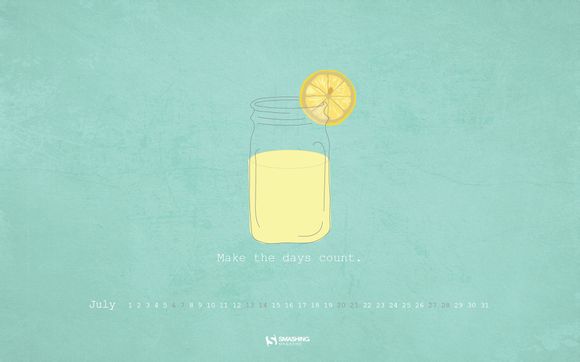
一、罗技蓝牙鼠标连接笔记本,轻松三步搞定
罗技蓝牙鼠标因其出色的性能和便捷的使用体验,深受广大用户的喜爱。但很多新手用户在首次使用罗技蓝牙鼠标连接笔记本时可能会感到有些迷茫。今天,就让我来为大家详细解析如何轻松地将罗技蓝牙鼠标与您的笔记本连接。
二、准备事项
在开始连接之前,请确保以下几点:
1.罗技蓝牙鼠标已充满电或电池充足。
2.笔记本已开启蓝牙功能。
3.笔记本上未连接其他蓝牙设备。三、连接步骤
1.开启鼠标蓝牙功能 将鼠标的电源打开,并确保其处于开启蓝牙模式。
2.进入笔记本蓝牙设置 点击笔记本右下角的系统托盘中的蓝牙图标,选择“添加设备”或“蓝牙设置”。
3.搜索并连接鼠标
在打开的蓝牙设置界面,笔记本会自动搜索附近的蓝牙设备。
在搜索结果中找到罗技蓝牙鼠标的名称,点击它进行连接。4.配对确认
笔记本会提示输入配对码,罗技蓝牙鼠标通常默认配对码为“0000”。
输入配对码后,点击“确定”或“连接”。5.完成连接 配对成功后,罗技蓝牙鼠标的指示灯会停止闪烁,表示已成功连接。
四、注意事项
1.避免干扰 在连接过程中,确保周围没有其他干扰信号,如其他蓝牙设备或无线信号。
2.检查驱动 确保笔记本的操作系统已经安装了罗技蓝牙鼠标的驱动程序,否则可能会影响鼠标的正常使用。
3.更新固件 定期检查罗技官网,下载并更新鼠标固件,以获得更好的使用体验。
通过以上步骤,您就可以轻松地将罗技蓝牙鼠标与您的笔记本连接起来。希望这篇文章能帮助到您,让您在使用罗技蓝牙鼠标时更加得心应手。
1.本站遵循行业规范,任何转载的稿件都会明确标注作者和来源;
2.本站的原创文章,请转载时务必注明文章作者和来源,不尊重原创的行为我们将追究责任;
3.作者投稿可能会经我们编辑修改或补充。